php小編子墨為您詳細解析Win11系統保護機制,Win11關閉Windows保護的技巧。保護系統安全至關重要,掌握相關技巧可有效提升系統穩定性和安全性,歡迎閱讀全文。
它可以幫助我們保護電腦免受惡意軟體和病毒的侵害,然而,有時候我們可能需要關閉系統保護,例如在進行某些系統優化或安裝一些特殊軟體時,那麼,下面就讓我們一起來看看如何關閉Win11的系統保護吧!

方法一:關閉即時保護和其他保護功能。
1、首先,按鍵盤上的【 Win X 】組合鍵,或右鍵點選工作列上的【Windows開始標誌】,在開啟的右鍵選單項目中,選擇【執行】;
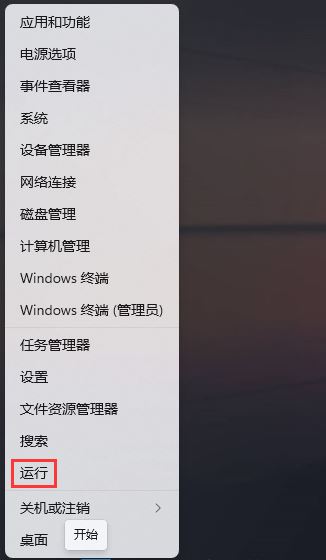
2、運行窗口,輸入【sysdm.cpl】指令,按【確定或回車】;
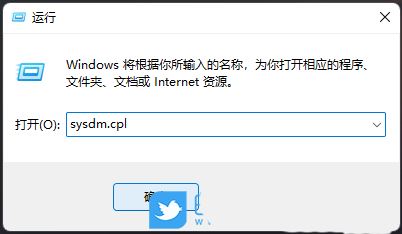
3、系統屬性窗口,切換到【系統保護】選項卡,然後選擇【本機磁碟(C:) (系統)】,再點選配置(配置還原設定、管理磁碟空間,並且刪除還原點);
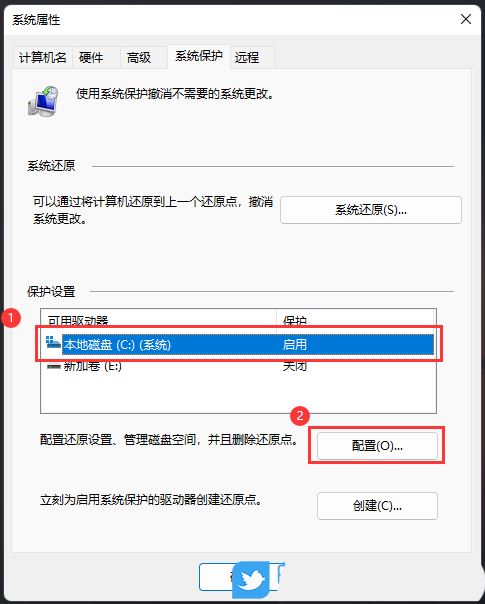
4、系統保護本機磁碟視窗中,點選【停用系統保護】,再點選【確定】即可;
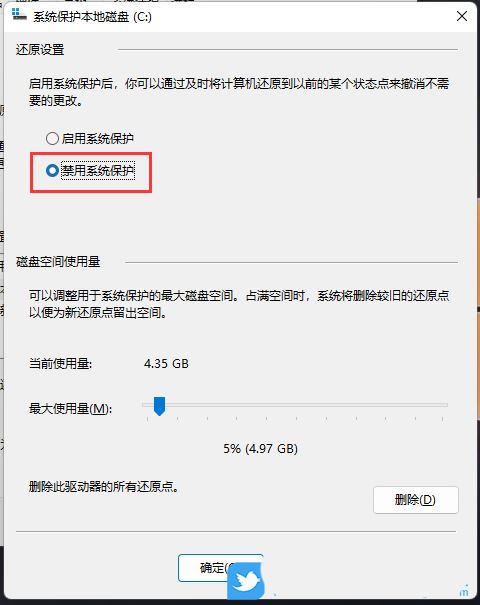
#5 、系統保護提示框,你確定要關閉此磁碟機上的系統保護嗎?將刪除磁碟上的現有還原點,並且不會建立新還原點。你將不再能夠使用「系統還原」來撤銷所有磁碟機上不需要的系統變更。點選【是】;
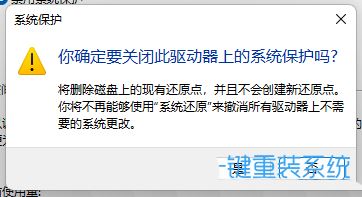
方法二:使用群組原則編輯器停用Windows Defender。
您可以按Win R鍵開啟執行窗口,輸入gpedit.msc,然後找到電腦設定>管理範本>Windows元件>關閉Microsoft Defender防毒,雙擊該策略,選擇已啟用,然後確定。
方法三:使用小工具徹底關閉Windows Defender。
您可以下載一個名為Defender Control的綠色小工具,無需安裝直接運行,它可以一鍵關閉Windows Defender,並支援多語言。
以上是Win11系統保護在哪? Win11關閉Windows保護的技巧的詳細內容。更多資訊請關注PHP中文網其他相關文章!




